近期一網友求助,他在Win7電腦上卸載某一款軟件的時候彈出:無法訪問您試圖使用的功能所在的網絡位置提示。這是一個什麼情況?怎麼會出現這樣呢?具體問題具體分析,我們的先找出問題出在哪裡,才好進一步去解決它啊!下面我們就來說一下如何解決Win7無法訪問您試圖使用的功能所在的網絡位置問題。
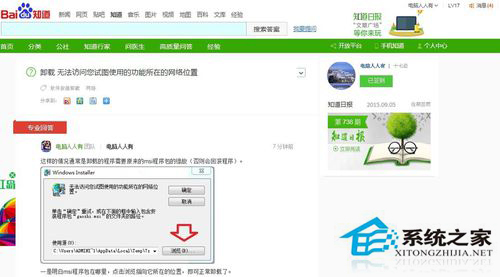
具體方法如下:
案例一
求助截圖非常重要,從這張截圖中可以知曉很多重要訊息:
題頭:Windows Installer是專門用來管理和配置軟件服務的工具。
之所以彈出這個出錯提示,是因為系統需要安裝程序,中途出錯了。
1、系統服務:[4]Windows Installer(安裝)
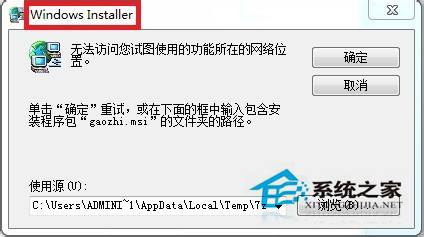
2、出什麼錯呢?這個安裝過程中需要一個gaozi.msi文件,找到之後就能繼續下去完成安裝操作過程,如果只是一味地點擊確定,不僅會失敗,而且有可能會回滾安裝程序導致安裝失敗。
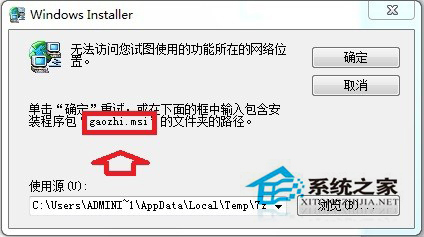
3、可以在搜索框中輸入關鍵詞:gaozi.msi 查找。
這個gaozi.msi文件名,是一個中文的程序,需要找到(告知)的文件予以修復或者重裝。
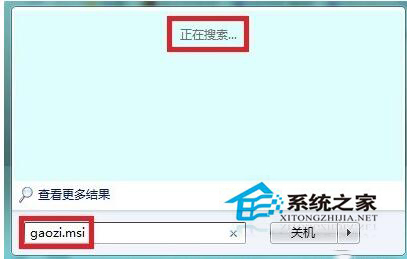
4、找到之後,點擊浏覽,然後打開gaozi.msi 文件所在的路徑,即可完成安裝了。
還有一種情況,看路徑這是在系統的Temp臨時文件夾中的文件,可以嘗試清理Temp臨時文件夾中的文件之後,再試(一些源文件解壓之後,會自動保存在這裡)。
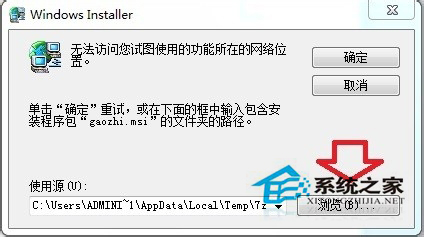
案例二
1、同樣一句:無法訪問你試圖使用的功能所在的網絡位置,可以理解為無法找到位置,但更重要的還要看截圖中的其他訊息。下圖就是安裝虛擬機途中出錯的提示:VMware Workstation.msi

2、處理方法,可以找到VMware Workstation.msi 指認給它即可。如果找不到,可以使用源軟件覆蓋重裝即可。
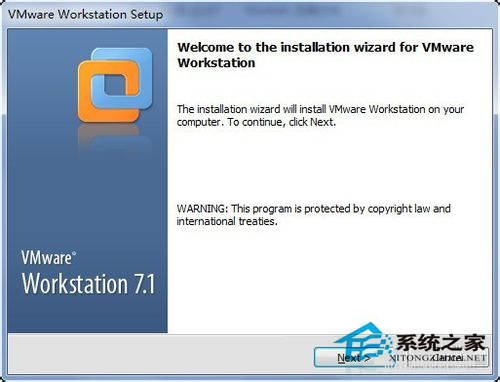
案例三
1、這個截圖上的iTunes說明這是和iTunes安裝有關的故障,其中需要iTunes.msi安裝包。
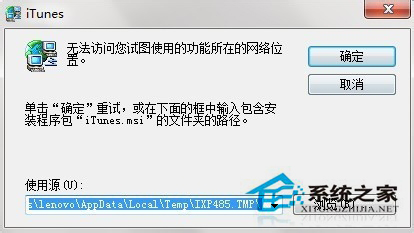
2、處理方法也是一樣的,找到iTunes.msi程序,重新加載即可。或者使用工具清理殘余,重新使用源程序覆蓋重裝iTunes程序即可。

案例四
1、出錯的題頭顯示:Adobe Acrobat 7.0
需要找到 AoroPro.mai 程序才能完成。
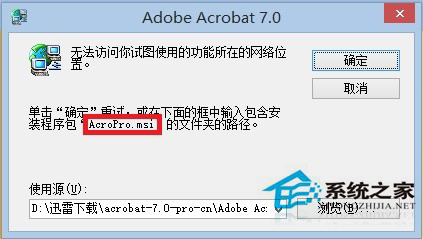
2、還可以使用微軟出品的清理軟件,因為此時控制面板的程序和功能中是沒有這些程序的殘余訊息,但從 Windows Install Clean Up 軟件的菜單中可以看到比如Office等程序,也可以使用這個工具清理殘余,選中程序之後,點擊Remove(移除)即可。
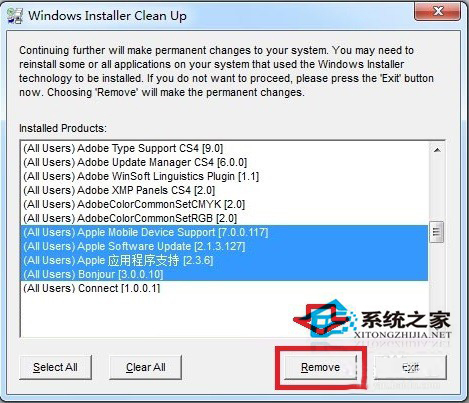
以上也就是如何解決Win7無法訪問您試圖使用的功能所在的網絡位置問題的全部內容了,有興趣的朋友可以參考一下啊!多學習一點也可以啊!這何樂不為呢!